Qui a besoin d’une montre-bracelet lorsque votre smartphone – qui est presque devenu un appendice à part entière – est constamment à portée de main? Les gens ont réfléchi à cette question pendant environ une demi-seconde lors du lancement du Apple Watch d'origine, mais plus maintenant. L'une des raisons est qu'Apple a intégré un système élaboré de suivi de la condition physique dans le Apple Watch qui se connecte à ses applications iPhone Watch et Health. Ensemble, ils peuvent vous aider à suivre votre santé et votre bien-être à long terme et à atteindre vos objectifs personnels de remise en forme. Avec sa grande abondance de fonctionnalités de fitness, votre Apple Watch ressemble à un entraîneur personnel qui peut vous aider dans le sport, les entraînements, la santé cardiaque et le sommeil. Nous vous montrons ce que l'Apple Watch peut faire et comment l'utiliser.
Contenu
- Suivez vos mouvements
- Suivez vos entraînements
- Personnalisez vos statistiques
- Suivez votre fréquence cardiaque
- Suivez votre respiration
- Nouvelles fonctionnalités de fitness pour WatchOS 7
Suivez vos mouvements


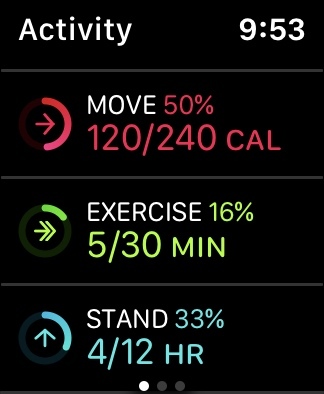
Le suivi des activités est la clé de la fonctionnalité de remise en forme de l’Apple Watch. Même si elle peut compter les pas avec le meilleur des podomètres, ce n'est qu'un début, car votre montre regroupe également visuellement tous vos mouvements quotidiens en trois anneaux que vous pouvez visualiser d'un simple coup d'œil. coup d'oeil.
Vidéos recommandées
Anneau rouge : L'anneau extérieur rouge, appelé Move Ring, suit les calories actives brûlées chaque jour, vous donnant une idée générale de vos mouvements.
Anneau vert : L'anneau d'exercice vert suit votre entraînement quotidien, qui consiste en tout mouvement égal ou supérieur à une marche vigoureuse, avec un objectif de 30 minutes d'activité par jour. Au fur et à mesure que le temps passe, le module d'activité exigera plus de mouvement pour vous mettre au défi de boucler le cercle.
Bague bleue : L'Apple Watch veut que vous vous démeniez à intervalles réguliers. Si vous ne le faites pas, cela vous rappellera de vous lever et de vous déplacer. Après l’avoir secouée pendant une minute ou plus, l’anneau de support bleu de la montre enregistre que vous êtes resté debout pendant une minute complète et cessera de vous déranger – pendant une heure.
Suivez vos entraînements
L'application d'entraînement intégrée à l'Apple Watch suit des séances d'exercices spécifiques pour une variété de sports comme la course, la marche, la natation, la randonnée, etc., en enregistrant des statistiques en temps réel. pour le temps écoulé, la distance parcourue, l'allure, la fréquence cardiaque, le gain d'altitude et les calories via le processeur double cœur de la montre, le moniteur cardiaque optique, l'accéléromètre et gyroscope. Les coureurs, par exemple, peuvent définir un rythme auquel la montre utilisera un retour haptique pour toucher votre poignet si vous vous déplacez trop vite ou trop lentement.

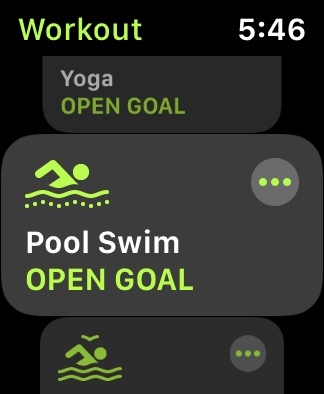
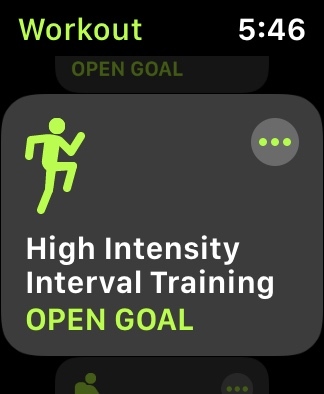
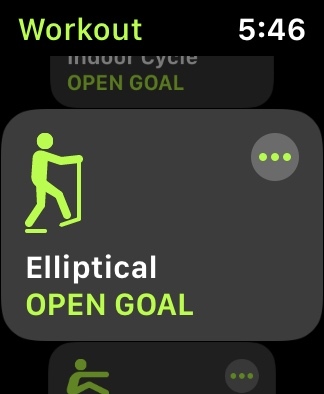
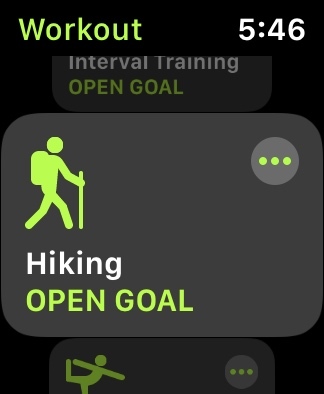

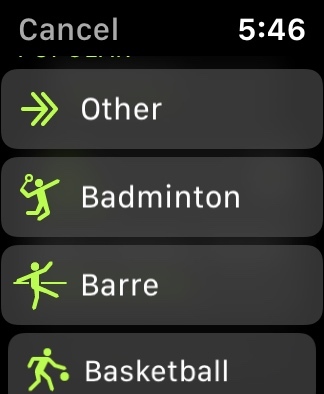
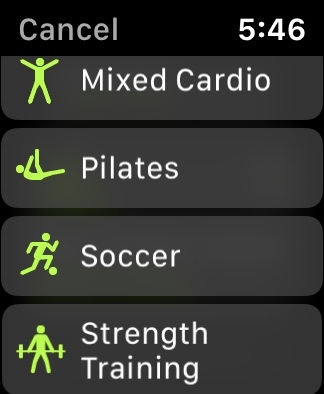

Les catégories d'entraînement incluent les types d'exercices suivants, dans lesquels vous suivez les invites sur l'écran de la montre pour démarrer un entraînement et faites glisser votre doigt vers la droite pour le mettre en pause ou y mettre fin.
- Promenade intérieure pour tapis roulants, pistes intérieures ou centre commercial.
- Indoor Run pour tapis roulants ou pistes intérieures.
- Vélo d'intérieur pour vélos stationnaires et cours de spinning.
- Elliptique pour un vélo elliptique et des appareils d'entraînement similaires.
- Rameur pour rameurs.
- Stepper d'escalier pour machines à monter les escaliers.
- Entraînement fractionné à haute intensité pour des périodes d'exercices intenses suivies de courtes périodes de repos.
- Randonnée pour randonnées et tout dénivelé.
- Le yoga fonctionne pour tous les types de genres de yoga.
- Nagez en piscine pendant des longueurs ou nagez en eau libre à l'aide du GPS.
- Marche extérieure en fauteuil roulant et course extérieure en fauteuil roulant.
- Autre pour les cas où aucun choix standard ne convient. Choisissez simplement une catégorie, comme Mixed Cardio ou Dance.
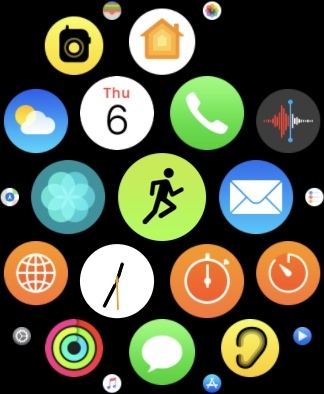
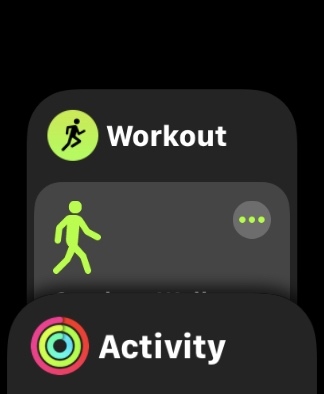



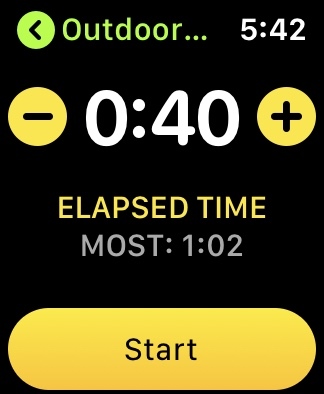



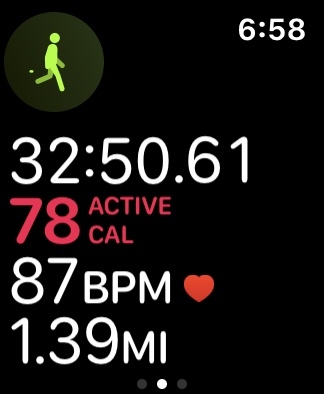


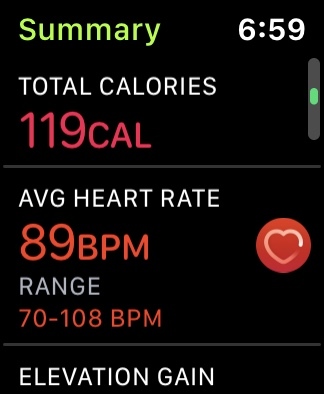
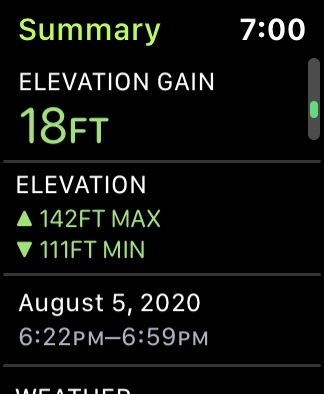
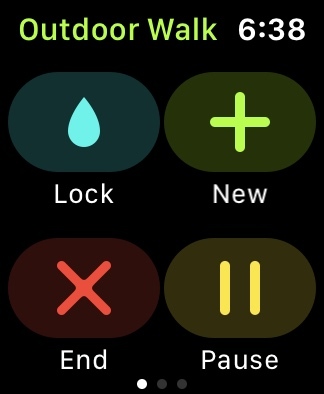
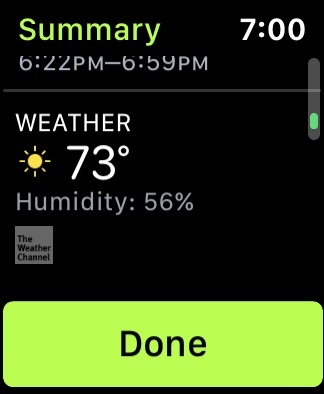
Pour commencer votre entraînement, procédez comme suit.
- appuie sur le Couronne numérique.
- Lancez l'application Entraînement.
- Appuyez sur l'exercice que vous souhaitez utiliser.
- Appuyez sur le Plus (trois points) à droite du type d'entraînement pour définir l'objectif en fonction des calories, de la distance, du temps ou de l'ouverture.
- Robinet Commencer.
- Pour suivre vos progrès pendant l'exercice, levez votre poignet pour voir les statistiques suivies en temps réel, et faites glisser vers le haut ou faites pivoter la couronne numérique pour afficher des statistiques spécifiques.
Pour terminer votre entraînement, procédez comme suit.
- Appuyez sur le Afficher pour voir l'application Entraînement.
- Faites glisser votre doigt vers la droite pour accéder au menu de l'application.
- Robinet Fin pour terminer votre entraînement.
- Robinet Fait au bas du résumé pour que l'application enregistre vos progrès.
Parfois, l’application déclenche automatiquement un exercice. Lorsque l'Apple Watch détecte le début d'un entraînement, vous pouvez recevoir une alerte vous demandant si vous souhaitez qu'elle commence le suivi. Vous pouvez ensuite choisir votre type d’entraînement et démarrer une séance. Si vous oubliez d'arrêter le suivi à la fin de l'entraînement, la montre le détecte et le met automatiquement en pause. Si vous vous arrêtez pour lacer vos chaussures ou prendre un journal, assurez-vous que l'application ne se met pas automatiquement en pause, et si c'est le cas, appuyez simplement sur pour reprendre. Lors des entraînements suivants, l'application utilise par défaut celle que vous avez utilisée en dernier.
Personnalisez vos statistiques






Il existe de nombreuses mesures à suivre, et vous pouvez en voir cinq sur le cadran de la montre à tout moment. Vous pouvez utiliser l’application Santé sur votre iPhone pour personnaliser les statistiques affichées par votre montre. Voici comment configurer cela.
- Lancez l'application Watch sur votre iPhone.
- Appuyez sur le Ma montre languette.
- Robinet Entraînement.
- Robinet Vue d'entraînement.
- Robinet Métrique multiple ou Métrique unique. Plusieurs mesures vous permettent de choisir jusqu'à cinq mesures pour chaque type d'entraînement.
- Appuyez sur la commande à trois barres à droite de chaque élément et faites-la glisser vers le haut ou vers le bas pour modifier la position d'affichage sur votre montre.
- Robinet Fait quand tu auras fini.
Suivez votre fréquence cardiaque

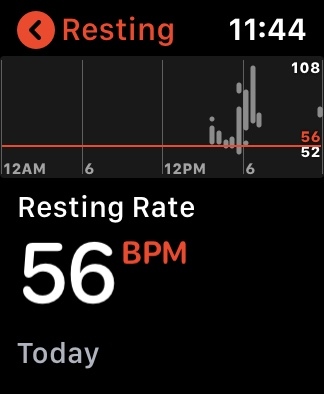




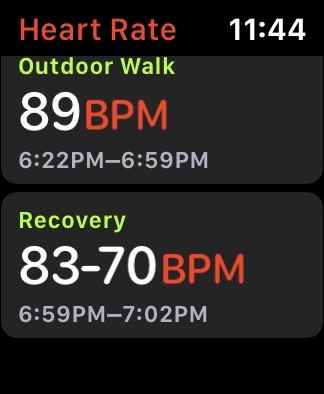

L'Apple Watch mesure votre fréquence cardiaque grâce à un capteur situé au dos de la montre. Vous pouvez lancer l’application Heart Rate pour obtenir une lecture à la demande, mais la montre mesure également la fréquence cardiaque moyenne au repos et à la marche tout au long de la journée. Pendant que vous vous entraînez, vous pouvez afficher votre fréquence cardiaque sur l'écran de la montre ainsi que d'autres mesures. Vous pouvez activer les notifications de l'application Fréquence cardiaque sur votre Apple Watch pour vous alerter de fréquences cardiaques élevées ou faibles, de rythmes cardiaques irréguliers, etc.



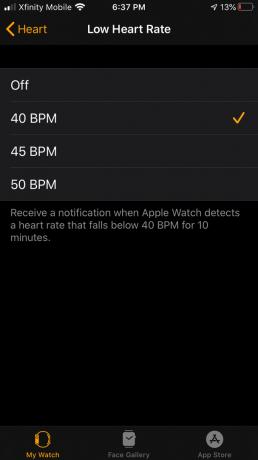



- Sur votre iPhone, lancez l'application Apple Watch.
- Appuyez sur le Ma montre onglet, puis appuyez sur Cœur.
- Robinet Fréquence cardiaque élevée et choisissez un BPM (battements par minute).
- Robinet Faible fréquence cardiaque, puis choisissez un BPM.
Vous pouvez également activer les notifications de rythme irrégulier sur votre iPhone via l'application Santé. Appuyez sur le Parcourir onglet, puis accédez à Coeur > Notifications de rythme irrégulier. Une fois activé, vous pouvez activer ou désactiver le rythme irrégulier et une sélection d'autres notifications dans l'application Apple Watch.
Suivez votre respiration
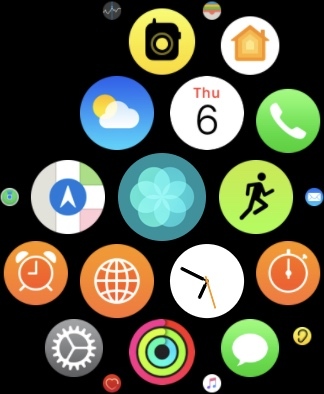

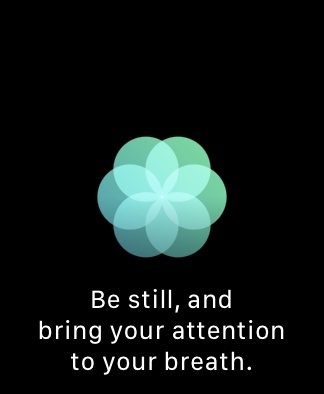

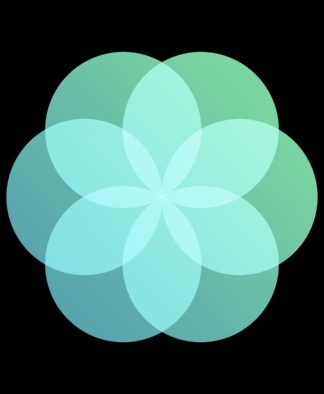

L’application Breathe de l’Apple Watch vous encourage à prendre quelques respirations profondes pour vous détendre plusieurs fois par jour. Lancez l'application et une animation vous guide à travers une série de respirations profondes, démontrant le cadence - une inspiration lente, retenant la respiration pendant quelques secondes et une expiration lente - répétée plusieurs fois fois.
Nouvelles fonctionnalités de fitness pour WatchOS 7

Pommes RegarderOS 7, maintenant en version bêta pour les développeurs et dont la sortie est prévue aux côtés du nouveau Apple Watch 6 plus tard cette année, promet d'étendre les fonctionnalités de santé et de remise en forme, notamment suivi du sommeil, la détection automatique du lavage des mains, des types d'entraînement supplémentaires, une nouvelle mise à jour de la section Fitness de l'onglet Activité actuel de l'application iPhone Watch et de nombreuses autres nouvelles fonctionnalités.
Le tracker de sommeil détecte les micro-mouvements de l'accéléromètre de la montre pour suivre la respiration afin que votre montre puisse suivre les niveaux et la durée du sommeil. Les capteurs de mouvement et le microphone de la montre, combinés à l'apprentissage automatique sur l'appareil, détectent le lavage des mains mouvement et son et démarrez un compte à rebours de 20 secondes qui garantit que vous stérilisez correctement votre mains. Le nouveau système d'exploitation propose également davantage de types d'entraînement tels que l'entraînement de base, la danse, l'entraînement en force fonctionnelle et le temps de recharge. L'application Activité sur iPhone, repensée et renommée Fitness, suit une abondance de données, notamment l'activité, les entraînements, les récompenses, les tendances d'activité, le partage d'activités et les compétitions d'activités.
Recommandations des rédacteurs
- Meilleures offres Apple: MacBook, AirPods, iPad, iMac, AirTags et plus
- Comment charger rapidement votre iPhone
- Les meilleurs bracelets Apple Watch en 2023: nos 20 préférés
- Vous possédez un iPhone, un iPad ou une Apple Watch? Vous devez le mettre à jour maintenant
- Qu’est-ce que le NFC? Comment ça marche et ce que vous pouvez en faire



